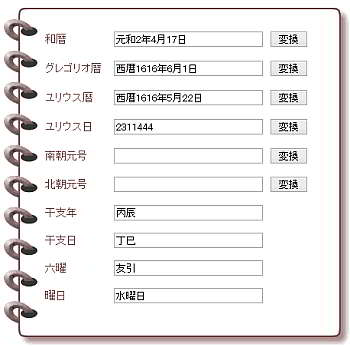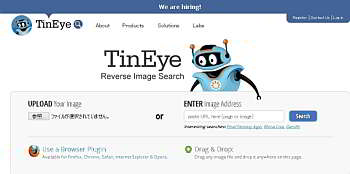Windows8では、デスクトップの表示ボタンがタスクバーの一番右端にありとても使いづらい。
たしか、Windows7以前ではスタートボタンの隣にあったような。
とにかく、デスクトップを表示するのにタスクバーの右端にカーソルを移動するというのは、いかにも遠すぎる。
デスクトップを表示させる別の方法として、ショートカットを使うというやり方もあります。[Windowsキー]+[D]で簡単にデスクトップを表示できます。
しかし、ショートカットキーではなくボタンにこだわりたい。ショートカットキーは2つのキーを同時に押さなければならないし、左手での操作になります。やはり、カーソルでクリックしていく方法が作業の流れからいって自然です。
そこで、デスクトップ表示アイコンをタスクバーにピン留めすることにします。
ところが、これは意外に面倒なのです。以前、やろうとして挫折しました。デスクトップの表示は、[Shows Desktop.lnk]というファイルを使いますが、これは実行ファイルではないのでタスクバーにピン留めできません。また、デスクトップをリンク先とした通常のシートカットではエクスプローラが起動してしまいデスクトップは表示できません。
この問題を解決するために、[cmd.exe]を使ってピン留めします。
具体的な方法は、[PC設定のカルマ]さんのサイトの記事「タスクバーに「デスクトップの表示」アイコンを追加 – Windows8」にとてもわかりやすく書かれています。そちらを参照下さい。
この方法は、コマンドプロンプトcmd.exeを起動し、その後ろのコマンドラインで[Shows Desktop.lnk]を読み込むというものです。
| C:\WINDOWS\system32\cmd.exe /C “%AppData%\Microsoft\Internet Explorer\Quick Launch\Shows Desktop.lnk” |
タスクバーにデスクトップ表示のアイコンがあるととても快適です。もっと早く作れば良かった。